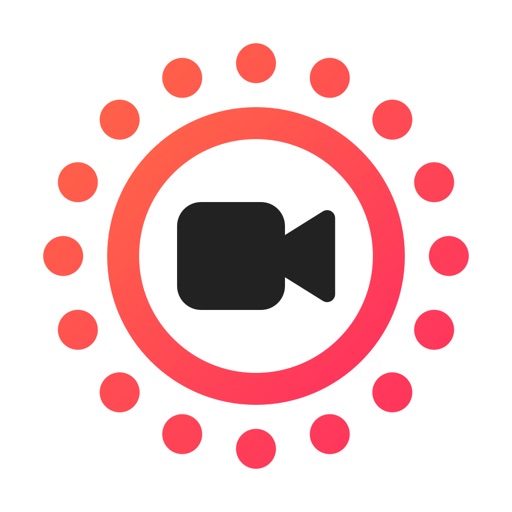【最新】iPhone・iPadの歴代公式壁紙をダウンロード・設定する方法

ヤゴコロ研究所に訪問いただきありがとうございます。東大生ブロガーの西片(@nskt_yagokoro)です
今回は歴代のiPhone・iPad公式壁紙をダウンロード・設定する方法を紹介していきます
ダウンロード可能な画像・動画
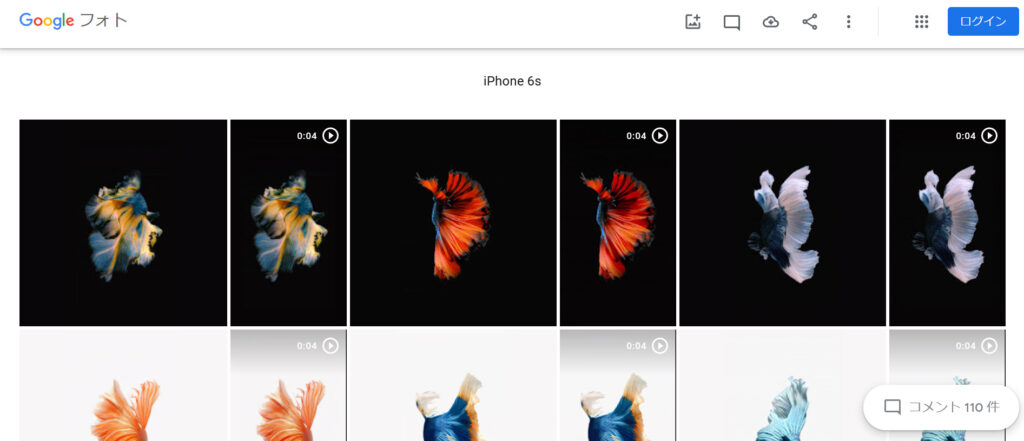
ある海外ユーザー(Евгений Богун さん)が歴代のiOS端末(iPhone・iPad・iPod touch)の壁紙をひとつのGoogleフォトページにまとめてくださっています
特にアクセス制限はかけられていないので、(Googleアカウントにログインしていなくても)誰もが好きな分だけ壁紙をダウンロード可能です
iPhone OS 1以降のすべての壁紙・ライブ壁紙が用意されているだけでなく、CarPlayやWWDCといった特殊な壁紙もアップロードされています(しかも新機種が出るたびに更新されています)
ただし、ライブ壁紙を直接ダウンロードすることはできないので、アップロードされている動画をダウンロード後、Live壁紙に変換してから使用してください
なお、壁紙は機種別に分類されているので探すのも簡単です
↓ダウンロード可能な壁紙のカテゴリー(記事執筆時点)
- iPad Air 2022
- iPhone SE 2022 (第3世代)
- Afrofuturism
- iPhone 13 Pro
- iPhone 13
- iPad mini 6
- iOS/iPadOS 15
- iPhone 12 Purple
- iPad Pro 2021
- iOS 14.2
- CarPlay
- iPhone 12 Pro
- iPhone 12 Pro Live
- iPhone 12
- iPhone 12 Live
- iPad Air 2020
- iOS 14 / WWDC 2020
- iPadOS
- iPad SE (第2世代)
- iPad Pro 2020
- iPhone 11
- iPhone 11 Live
- iPhone 11 Pro
- iPhone 11 Pro Live
- iOS 13
- iPad Air 3
- iPad Pro (第3世代)
- iPhone XS
- iPhone XS Max
- iPhone XR
- iOS 12
- iOS 11
- iPhone X
- iOS 10
- iPhone 7
- iOS 9
- iPhone 6s
- iPhone SE (初代)
- iOS 8
- iPod touch
- iOS 7
- iPod touch
- iOS 6
- iOS 5
- iOS 4
- iOS 3
- iPhone OS 1 – iPhone OS 2
- iPod Touch 2-4世代
- Home.app
- Safari Backgrounds
- WWDC’19
- Promo
もし不足しているものがあったら、本ページのオーサーであるЕвгений Богунさんにメールで伝えてほしいとのことです(メールアドレスはこちらのコメント欄に掲載されています)
歴代壁紙のダウンロード方法
壁紙をダウンロードするには、まずは以下のリンクをクリックしてください
スマホやタブレットを開くと、Googleフォトアプリが自動で起動するかもしれません。ブラウザで開きたい場合には、上記のリンクを長押しして「新しいタブで開く」を選択してください
リンクを開いたら、保存したい画像をタップしてください
あとは、画像を長押しして「”写真”に追加」を押すだけです。自動的にアルバムに追加されます
画像の右上にあるメニューボタンからダウンロードすることもできますが、iPhoneの場合、この方法でダウンロードするとアルバムアプリに表示されないので注意してください
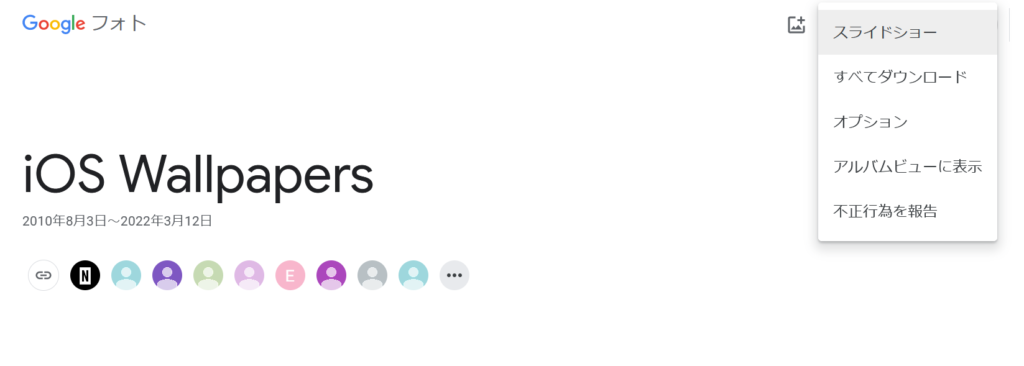
パソコンで開いている場合は、トップページのメニューボタンから一括ダウンロードすることもできます(ただし、ファイルサイズは膨大です)
iPhone・iPadで壁紙を変更する方法
壁紙のダウンロードを終えたら、以下の手順で壁紙を設定してみましょう
- iPhone・iPadの「設定」を開く
- 「壁紙」をタップ
- 「壁紙を選択」をタップ
- 「すべての写真」をタップ
- 先ほど保存した画像があるはずなのでタップ
- 「選択」をタップ
なお、ライブ壁紙を使いたい場合には、ダウンロードした動画をライブ壁紙に変換したうえで設定する必要があります
ライブ壁紙は「intoLive」などのアプリで作成可能です↓